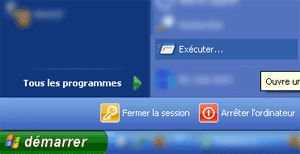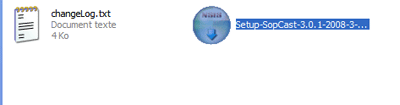Paramétrer la variable PATH de Linux
Dans ce tutoriel nous allons voir comment paramétrer la variable PATH sous Linux.
Vous devez lancer un programme exécutable sous Linux dans un répertoire particulier, grâce au paramétrage de la variable PATH, vous pourrez lancer ce programme depuis n’importe quel répertoire où vous vous trouvez.
Pour vous expliquez comment, nous allons vous montrez un exemple.
Le problème de la longue ligne de commande
Vous avez par exemple votre jeu favori, unreal dans notre cas, que vous souhaitez lancer et qui se trouve dans un répertoire particulier, en l’occurrence le répertoire /usr/local/jeux .
Si vous souhaitez lancez ce jeu, pour le moment vous êtes obligé de taper la commande :
$/usr/local/jeux/unreal
Avouons que c’est une ligne de commande un peu longue à taper à chaque fois que vous lancez votre programme ( surtout si vous y jouez tous les jours 😉 ). Ce serait drôlement plus pratique de n’avoir qu’à taper la commande « unreal » dans votre terminal. C’est là que la variable PATH entre en jeu.
Utiliser la variable PATH
Pour n’avoir qu’à taper le nom de votre programme pour le lancer, nous allons modifier la variable PATH ( « Path » qui signifie « chemin » en anglais) et lui ajouter le répertoire /usr/local/jeux pour que votre Linux reconnaisse directement la commande du programme (trouve son chemin), dans notre cas « unreal ».
Pour rajouter ce répertoire dans votre PATH, vous devez modifier le fichier qui s’appelle « bash_profile » qui est normalement présent dans votre répertoire « Home« .
Ainsi si votre nom sous Linux est Jean, ce fichier se trouve à l’adresse /home/Jean/.bash_profile . (attention les fichiers avec un point devant « . », sont des fichiers cachés, assurez-vous de pouvoir les afficher ou tapez la ligne de commande « ls -a »).
Ouvrez ce fichier avec votre éditeur préféré (Kate, Emacs, etc…), puis trouvez la ligne qui doit ressembler à la ligne suivante :
PATH=/optional/bin:$PATH:$HOME/bin
Maintenant ajoutez y votre répertoire où se trouve le programme à lancer, dans notre cas, nous obtiendrons :
PATH=/usr/local/jeux:optional/bin:$PATH:$HOME/bin
Sauvegardez la modification de votre fichier.
Désormais il faut taper une commande qui va faire prendre en compte la modification à votre système d’exploitation. Pour cela tapez la commande :
. $HOME/.bash_profile
Il ne s’affiche rien, mais votre système a pris en compte la modification, et vous pouvez tapez dans n’importe quel répertoire la commande de votre programme, dans notre cas « unreal » et votre programme va se lancer. Pratique, non?